मुझे यकीन है कि आप अक्सर अपने डेटा का बैकअप नहीं लेते हैं और यदि आप मेरी तरह हैं, तो आप शायद इसके बारे में बुरा महसूस करते हैं, क्योंकि आप जानते हैं कि बैकअप कितने महत्वपूर्ण हैं। यदि बैकअप लिनक्स पर एक कोर की तरह महसूस करते हैं, तो आपके द्वारा उपयोग किए जा रहे सॉफ़्टवेयर पर पुनर्विचार करने का समय हो सकता है। सिर्फ इसलिए कि अन्य लोग किसी ऐप को "अब तक का सर्वश्रेष्ठ बैकअप सॉफ़्टवेयर" कहते हैं, यह आपके लिए सर्वश्रेष्ठ नहीं है। अपने आप से पूछें: मुझे क्या चाहिए?
- क्या आप केवल एक साधारण स्थानीय बैकअप चाहते हैं या क्या आप डिवाइसों में डेटा सिंक करना चाहते हैं?
- क्या आप संपूर्ण सिस्टम का स्नैपशॉट लेना चाहते हैं, या केवल एक मुट्ठी भर फ़ोल्डरों को सुरक्षित स्थान पर कॉपी करना चाहते हैं?
- क्या एन्क्रिप्शन आपके लिए महत्वपूर्ण है?
- आपको कितना ऑटोमेशन चाहिए? क्या आप सभी काम करने के लिए सॉफ्टवेयर पसंद करेंगे, और कितनी बार?
- क्या आपके लिए समर्पण मायने रखता है? (यदि आप अपने बैकअप को बहुत अधिक स्थान नहीं लेना चाहते हैं, तो यह अनावश्यक डेटा को समाप्त करने के लिए स्मार्ट हो सकता है।)
- क्या आप पूर्ण, वृद्धिशील या अंतर बैकअप चाहते हैं? दूसरे शब्दों में: क्या आप हर बार एक पूर्ण बैकअप बनाना चाहते हैं, या पिछले बैकअप से केवल परिवर्तनों को सहेजना चाहते हैं?
लिनक्स के लिए बैकअप सॉफ्टवेयर की यह सूची सभी अलग-अलग उपयोग मामलों को कवर करती है। अपनी आवश्यकताओं और इच्छाओं की एक सूची बनाएं, हमारे चयन पर एक नज़र डालें, और अपने लिए सर्वश्रेष्ठ ऐप चुनें।
टर्मिनल से बैकअप के लिए
1. रु

Rsync का उपयोग करने का एक कुशल तरीका एक शेल स्क्रिप्ट सेट करना और इसे क्रोन के साथ शेड्यूल करना है, लेकिन आप आधिकारिक प्रलेखन में अधिक उपयोग के उदाहरण पा सकते हैं।
डाउनलोड
2. ओबनम

ओबनाम डेटा भ्रष्टाचार को रोकने के लिए नियमित चौकियों का निर्माण करता है। आप ओबनाम को वांछित अंतराल पर स्वचालित रूप से पुराने बैकअप को हटाने के लिए एक सफाई नीति भी सेट कर सकते हैं।
डाउनलोड
3. बोर्गबैक

बोर्गबैकअप अपने मुख्य विशेषता के रूप में समर्पण पर जोर देता है, और इसे प्राप्त करने के लिए एक स्मार्ट एल्गोरिथ्म का उपयोग करता है। नतीजतन, आप अपने बैकअप में फ़ाइलों को फिर से नाम बदलने और स्थानांतरित करने के लिए स्वतंत्र हैं, बिना कटौती प्रक्रिया को परेशान किए।
डाउनलोड
बाहर की जाँच:
Rsnapshot - rsync पर आधारित एक अन्य उपकरण, सिस्टम स्नैपशॉट पर केंद्रित है
Rdiff-backup - वृद्धिशील बैकअप के साथ फ़ोल्डर सिंक्रनाइज़ेशन को जोड़ती है, जिससे आप किसी फ़ाइल के कई संस्करणों को सहेज सकते हैं और पुनर्स्थापित कर सकते हैं
त्वरित फ़ाइल बैकअप के लिए
4. Grsync

आप इसका उपयोग दो स्थानों के बीच फ़ाइलों को सिंक्रनाइज़ करने के लिए कर सकते हैं, केवल नई फ़ाइलों का बैकअप ले सकते हैं और पुरानी फ़ाइलों को स्वचालित रूप से हटा सकते हैं। आप "सत्र" के रूप में विभिन्न बैकअप परिदृश्यों के लिए सेटिंग्स को भी सहेज सकते हैं, और ड्रॉप-डाउन मेनू से उनके बीच आसानी से स्विच कर सकते हैं।
डाउनलोड
5. कुप

पहले वाला आपको दो फ़ोल्डरों को पूरी तरह से मिरर करने देता है , जिसमें फाइल में बदलाव भी शामिल है । इसका मतलब है कि आपके द्वारा स्रोत में हटाई गई फाइलें गंतव्य से हटा दी जाएंगी। अन्य दृष्टिकोण पुराने फ़ाइल संस्करणों को नहीं हटाता है, और आपको उन्हें ब्राउज़ करने और पुनर्स्थापित करने की अनुमति देता है। यदि आप मैन्युअल रूप से अपनी फ़ाइलों का बैकअप नहीं लेना चाहते हैं, तो कूप भी उपयोगी शेड्यूलिंग विकल्प प्रदान करता है।
डाउनलोड
6. बैकअप हैं

अरेका फ़ाइल संपीड़न और एन्क्रिप्शन का समर्थन करता है, और आपको फ़ाइलों को प्रकार से फ़िल्टर करने देता है। आप किसी बैकअप का अनुकरण भी कर सकते हैं, जैसे कि ग्रिस्क्यू के साथ, साथ ही पुराने बैकअप से फ़ाइलों को निकालें, जैसे कि कूप के साथ। शुरुआती के लिए, Areca बैकअप रणनीति और बैकअप शॉर्टकट विज़ार्ड प्रदान करता है जो आपको सेटअप प्रक्रिया के माध्यम से मार्गदर्शन करता है।
डाउनलोड
बाहर की जाँच:
DirSyncPro - आपको वृद्धिशील बैकअप करने और विस्तृत बैकअप शेड्यूल को परिभाषित करने देता है
FreeFileSync - उन्नत फ़ोल्डर तुलना और दो-तरफा सिंक्रनाइज़ेशन विकल्प प्रदान करता है
पूर्ण प्रणाली बैकअप के लिए
7. समय में वापस

डाउनलोड
8. दरजी

आप पूर्ण सिस्टम बैकअप या अंतर बैकअप बना सकते हैं, और उनकी तुलना अपने वर्तमान सिस्टम से कर सकते हैं। DarGUI बैकअप भी बहाल कर सकता है, आपको उन्हें शेड्यूल करने में मदद कर सकता है, और यह सुनिश्चित करने के लिए एक परीक्षण रन कर सकता है कि सब कुछ आसानी से हो जाता है ।
डाउनलोड
9. FWbackups


डाउनलोड
बाहर की जाँच:
UrBackup - आपको वेब इंटरफ़ेस से लाइव फाइल सिस्टम के बैकअप का प्रबंधन करने देता है
Synbak - विभिन्न उपयोगिताओं के लिए बहुक्रियाशील आवरण (rsync, टार, SQL डेटाबेस और यहां तक कि टेप बैकअप)
डिस्क क्लोनिंग और डिजास्टर रिकवरी के लिए
10. पक्षपात

आप एक बड़ी विफलता के मामले में अपने लिनक्स सिस्टम को पुनर्स्थापित करने के लिए या अपने सभी अनुप्रयोगों और सेटिंग्स के साथ किसी अन्य कंप्यूटर पर मौजूदा इंस्टॉलेशन को स्थानांतरित करने के लिए इसका उपयोग कर सकते हैं।
डाउनलोड
11. क्लोनज़िला

आप विंडोज सिस्टम रिपेयर के समान रिकवरी डिस्क बनाने के लिए Clonezilla का उपयोग कर सकते हैं। अंत में, यदि आप एक साथ कई कंप्यूटरों के बीच विभाजन को क्लोन करना चाहते हैं, तो Clonezilla Server संस्करण काम कर सकता है।
डाउनलोड
12. Redo बैकअप

डाउनलोड
बाहर की जाँच:
आराम करें और पुनर्प्राप्त करें - पूर्ण सिस्टम बैकअप या बचाव चित्रों के लिए
रिमोट स्टोरेज और क्लाउड बैकअप के लिए
13. स्पार्कलेश

आप फ़ाइलों को अपने सर्वर पर होस्ट कर सकते हैं, या जीथब और बिटबकेट पर भरोसा कर सकते हैं। बेशक, यह दृष्टिकोण पूर्ण सिस्टम बैकअप के लिए अभिप्रेत नहीं है, लेकिन यह आपके डिजाइन और विकास परियोजनाओं को प्रबंधित करने में बहुत आसान बना सकता है।
डाउनलोड
14. सिन्थिंग


डाउनलोड
15. Rclone
Rclone सभी प्रमुख क्लाउड स्टोरेज सेवाओं के लिए वन-स्टॉप शॉप है । आप इसका उपयोग ड्रॉपबॉक्स, अमेज़ॅन एस 3, माइक्रोसॉफ्ट वनड्राइव, गूगल ड्राइव, आदि से फ़ाइलों को कॉपी करने के लिए कर सकते हैं। Rclone एक तरह से सिंक्रोनाइज़ेशन (गंतव्य के लिए स्रोत दर्पण) और विभिन्न सेवाओं (जैसे Google ड्राइव से ड्रॉपबॉक्स) के बीच फ़ाइलों की प्रतिलिपि बनाने का समर्थन करता है।
आप सभी फ़ाइलों या केवल उन लोगों को बैकअप कर सकते हैं जो बदल गए हैं, और वैकल्पिक फ़ाइल एन्क्रिप्शन भी है। Rclone का उपयोग आपके टर्मिनल एमुलेटर के आराम से किया जाता है, और आधिकारिक प्रलेखन आपको सिखाएगा कि कैसे।
डाउनलोड
बाहर की जाँच:
odrive - और भी अधिक सेवाओं के लिए समर्थन के साथ मिलन के समान, लेकिन इसके लिए एक खाते की आवश्यकता होती है, और अधिकांश सुविधाएँ प्रीमियम-केवल ($ 8.25 प्रति माह) होती हैं

इन लिनक्स बैकअप सॉफ्टवेयर की कोशिश करने के लिए तैयार हैं?
बहुत से लोग बैकअप एप्लीकेशन से चिपके रहते हैं जो उनके OS के साथ आता है, और यह समझ में आता है। हालाँकि, यह जानना अच्छा है कि यदि आप कुछ और चाहते हैं तो अन्य विकल्प हैं। लिनक्स बैकअप सॉफ़्टवेयर आज़माते समय, डेटा सुरक्षा के बारे में न भूलें, और अपने वास्तविक बैकअप के साथ उनका परीक्षण न करें। इसके बजाय, डमी फ़ोल्डर या अपने डेटा की प्रतियां बनाएं, और उस पर प्रयोग करें।
अंतिम लेकिन कम से कम, याद रखें कि वास्तव में अच्छे बैकअप मूल डेटा के रूप में एक ही डिस्क (या एक ही कमरे में भी नहीं) पर संग्रहीत नहीं होते हैं, और उस विचार को अपने भविष्य के बैकअप में मार्गदर्शन करते हैं।
आप अपने बैकअप का प्रबंधन कैसे करते हैं? आप लिनक्स पर किस बैकअप सॉफ्टवेयर का उपयोग करते हैं? यदि आप किसी अन्य महान ऐप के बारे में जानते हैं जिसका हमने उल्लेख नहीं किया है, तो टिप्पणी में उन्हें सलाह देने के लिए स्वतंत्र महसूस करें।
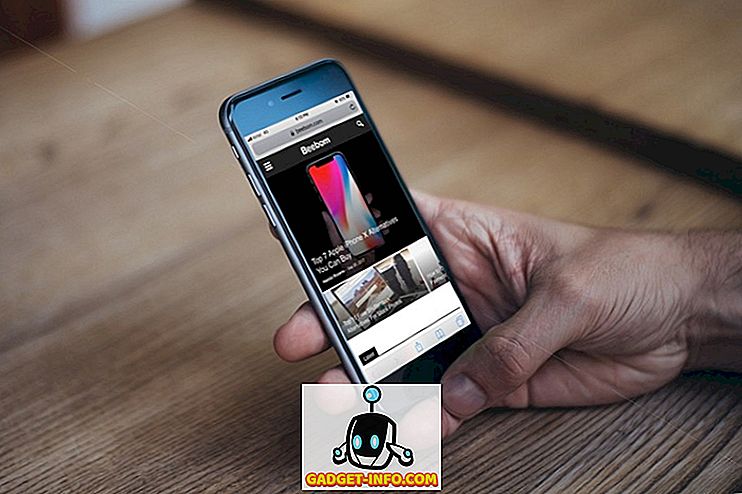
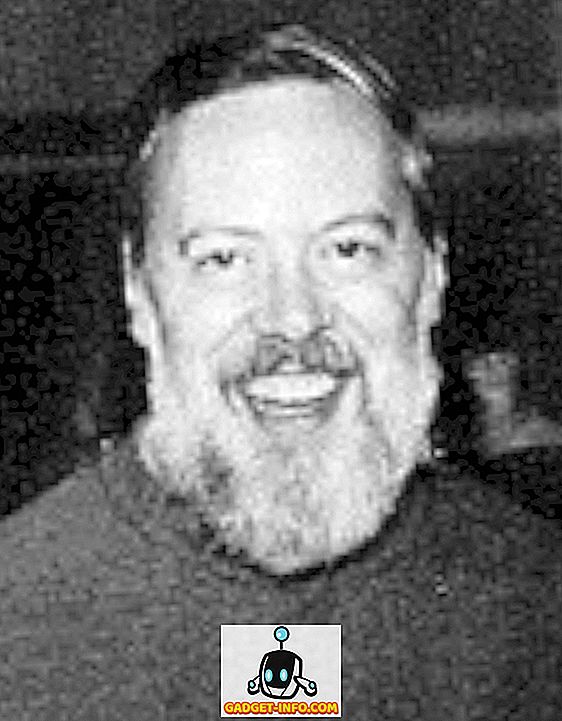



![उल्लसित सांता की Google खोज युक्तियाँ रैप [वीडियो]](https://gadget-info.com/img/social-media/356/hilarious-santa-s-google-search-tips-rap.jpg)



![अधिक सामान - 366 सेकंड्स में 2012 के 366 दिन [वीडियो]](https://gadget-info.com/img/more-stuff/174/366-days-2012-366-seconds.jpg)